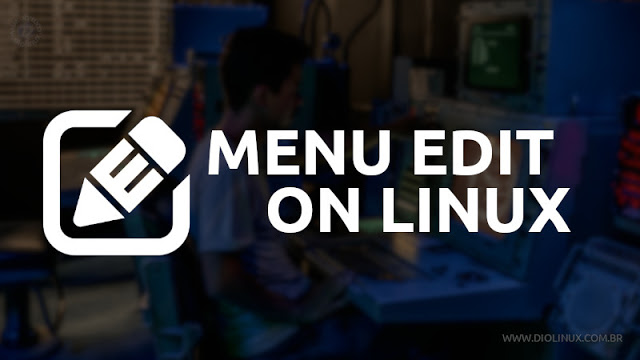Como já diz o velho ditado: “Tudo no Linux são arquivos”, e por esse motivo, tudo pode ser mudado, tudo pode ser configurado, e com o menu do seu sistema não seria diferente.
Hoje vamos tratar de um tipo de arquivo de configuração responsável por mudar a forma com que os aplicativos aparecem no menu da sua distro Linux. Apesar de usarmos GNOME como referência, as dicas realmente servem para, virtualmente, qualquer interface.
Arquivos .desktop
Temos um vídeo preparado para te ajudar a entender como esse processo todo funciona, você pode conferir no nosso canal, ou logo abaixo:
Os arquivos .desktop são responsáveis por “iconificar” os programas que você encontra no menu, mas mais do que isso, eles são responsáveis pela categorização do programa na sua distribuição e por quais palavras chaves o aplicativo será encontrado quando o usuário fizer uma busca.
Existem, de forma geral, dois locais onde você encontra estes arquivos:
/usr/share/applications/home/user/.local/share/applicationsEste tipo de arquivo possui uma série de informações e pode ser aberto com qualquer editor de texto.
Os arquivos que estão dentro da sua home acabam sobrescrevendo as preferências contidas na pasta “applications” em “/usr/share” para o seu usuário. Pensando dessa forma, se você quiser que alguma alteração seja válida para todos os usuários do sistema, altere direto na raiz, caso queira apenas para seu usuário, você pode alterar somente na home. É o típico caso preferencial.
* Para editar arquivos dentro da raiz e salvar as alterações, é necessário rodar o editor de textos em modo root.
Existem muitos tipos de parâmetros que pode ser aplicados aqui, como por exemplo:
Name: Altera o nome da aplicação Comment: Altera a descrição da aplicação Exec: Onde está o executável Terminal: Se a aplicação pode rodar pelo terminal Categories: Em qual categoria do menu ele vai se encaixar Keywords: Palavras chave que podem ser digitadas para encontrar a aplicação Icon: Diz o nome do ícone que deve ser exibido
Entre muitos outras, um parâmetro interessante permite que você oculte um ícone do menu e da pesquisa em caso de necessidade é o “NoDiplay”:
NoDisplay=true
NoDisplay=false
A primeira opção oculta a aplicação, a segunda exibe. A ausência do parâmetro exibe automaticamente a aplicação.
Configurando estes arquivos você pode alterar o comportamento de qualquer aplicação que aparece no menu do seu sistema, confira o vídeo acima para vários exemplos.
Você pode ver a documentação de como o arquivo .desktop deve ser escrito aqui.
Deixe nos comentários sua opinião, e participe de nosso fórum Diolinux Plus. Assim você sempre fica por dentro das novidades e encontra um lugar amistoso para tirar as suas dúvidas.
Até a próxima!
Viu algum erro ou gostaria de adicionar alguma sugestão a essa matéria? Colabore, clique aqui.